В большинстве случаев, чтобы присоединиться к собранию Lync, достаточно нажать на ссылку в приглашении на собрание или кнопку "Присоединиться" в главном окне Lync, а затем выбрать параметры звука. Но иногда в зависимости от того, где вы находитесь и каким устройством пользуетесь, вам может понадобится изменить некоторые настройки или подключиться другим способом.
Можно присоединяться к собраниям отовсюду: из аэропорта, кафе, гостиницы или даже в пути с помощью мобильного устройства. Просто выберите параметр присоединения, наиболее подходящий в конкретной ситуации.
Советы:
-
Интерактивное руководство о присоединении к собраниям Lync — включая советы по устранению неполадок — см. в разделе Присоединение к собранию Lync.
-
Общие сведения о месте для собрания см. в разделе Общие сведения об окне собрания Lync.
Присоединение к собранию помощью Lync
-
Убедитесь, что выполнена Настройка и проверка звука в Lync.
-
Затем выполните одно из указанных ниже действий.
-
В приглашении на собрание Outlook нажмите Присоединиться к собранию Lync.
Или такой:
-
В главном окне Lync нажмите на значок Собрания. Затем нажмите на собрание правой кнопкой мыши и выберите Присоединиться:
-
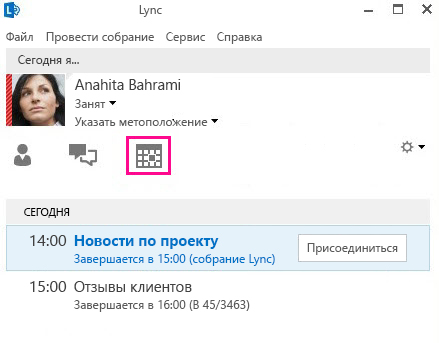
Примечание: Вы можете присоединиться из представления "Собрания" в главном окне Lync, только если это собрание настроено организатором внутри вашей компании.
-
В окне Присоединение к звуковому каналу собрания выберите параметр звука.
|
Параметр присоединения к звуковому каналу собрания |
Назначение |
|
Использовать Lync ((полнофункциональную видео- и аудиосвязь)) |
(Рекомендуемый вариант) Используйте этот параметр, если компьютер оснащен встроенным микрофоном и динамиками или к нему подключена мини-гарнитура. Вам не обязательно использовать веб-камеру, но вы сможете просматривать видео других участников. |
|
Звонок на мой номер |
(Доступно, только если учетная запись настроена на конференц-связь с телефонным подключением. Для получения подробных сведений свяжитесь с техническая поддержка организации.) Используйте этот параметр, чтобы принимать звонки Lync на любой номер — домашний или мобильный. Просто введите новый номер или выберите один из указанных в списке Телефоны. |
|
Не присоединяться |
Используйте этот параметр, если в приглашении на собрание указано, как на него позвонить, и вы хотите присоединиться только к звуковому каналу с помощью телефона. Или используйте этот параметр, чтобы подключиться к собранию сейчас и присоединиться к аудиоконференции позже. |
Присоединение к собранию Lync без Lync
Если приложение Lync не установлено, вы можете присоединиться к собранию с помощью Lync Web App. Это веб-приложение открывается автоматически при присоединении к собранию с помощью приглашения, если Lync не установлен на компьютере. Подробнее об этом см. в статье Присоединение к собранию Skype с помощью Skype для бизнеса Web App.
Присоединение только к звуковому каналу собрания Lync
Если вы в пути или у вас нет доступа к компьютеру, вы можете присоединиться к собранию просто с помощью телефона (если в приглашении на собрание Lync указаны необходимые сведения). Потребуется номер телефона, идентификатор конференции и, возможно, ПИН-код. Подробнее об этом см. в статье Звонок на собрание Lync.
Вопросы и ответы о звуковом канале собрания
-
Как убедиться в том, что мое звуковое устройство работает?
Если вы звоните с помощью компьютера и не слышите других пользователей или они не слышат вас, проверьте свое звуковое устройство.
-
Подключите мини-гарнитуру или используйте микрофон и динамики своего компьютера.
-
Наведите указатель мыши на значок микрофона

-
Выберите используемое звуковое устройство, если оно не выбрано, настройте динамики и включите микрофон.
-
Убедитесь, что звук динамиков не отключен.
Совет: Если встроенные звуковые устройства вашего компьютера не работают, а в приглашении на собрание указаны данные, с помощью которых можно позвонить на собрание, вы можете присоединиться с помощью телефона.
-
Где указаны номера и идентификатор конференции?
-
Если вам удобнее присоединиться к собранию с помощью телефона, а не звукового устройства компьютера, и в приглашении на собрание указаны номера, по которым можно позвонить на конференцию, и ее идентификатор, вы можете присоединиться к звуковому каналу собрания.
Совет: Если вы в дороге, щелкните ссылку Найти локальный номер в приглашении на собрание.
-
Когда требуется ПИН-код и что делать, если я его не помню?
ПИН-код требуется только при подключении к собранию в качестве выступающего с общедоступного или мобильного телефона или при подключении к собранию с высоким уровнем безопасности. В других случаях, чтобы подключиться с помощью звонка, достаточно набрать номер и дождаться соединения.
Если требуется ПИН-код, а вы его не помните, щелкните ссылку Забыли ПИН-код телефонного подключения? в приглашении на собрание и следуйте инструкциям по сбросу ПИН-кода.
-
Как устранить проблемы с качеством звука?
Качество звука зависит от сети и используемого устройства. Используйте проводное подключение и отключите беспроводные соединения на своем компьютере. Если нужно использовать беспроводное подключение, убедитесь, что уровень сигнала высокий. Кроме того, использование высококачественной мини-гарнитуры, например устройств, оптимизированных для Lync, гарантирует лучшее качество звука. Подробнее об этом см. в статье Телефоны и устройства для Microsoft Lync.
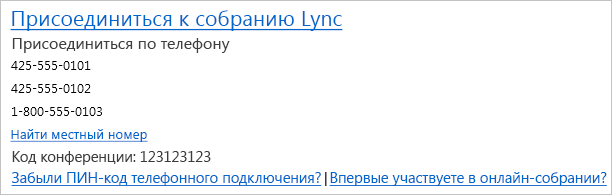
Узнайте больше о том, как проводить более эффективные собрания
|
1. |
2. |
Проверка состояния присутствия и отправка мгновенных сообщений |
3. |
4. |
Присоединение к собранию Lync |
5. |










